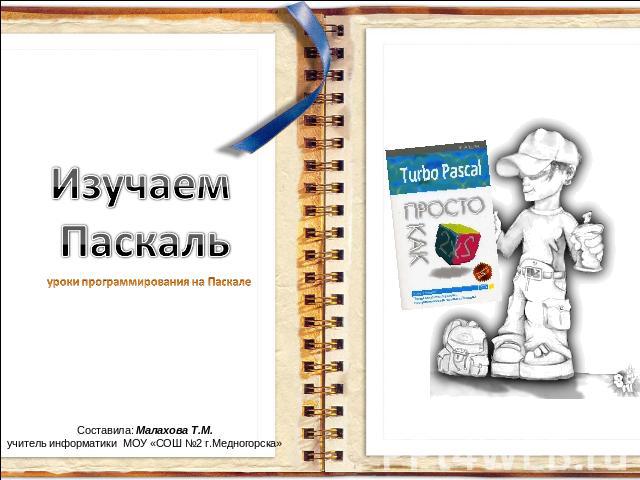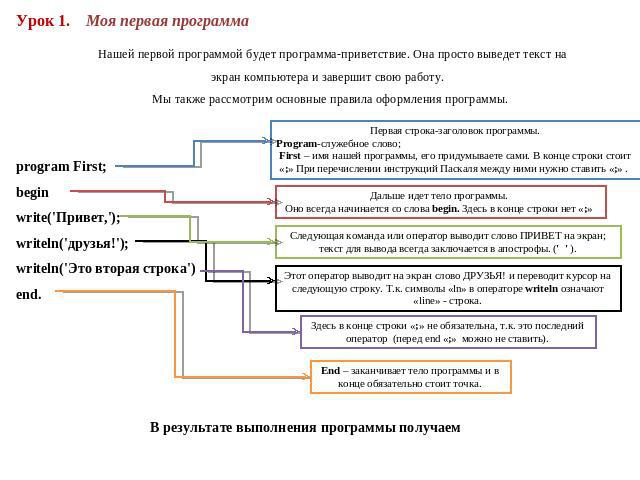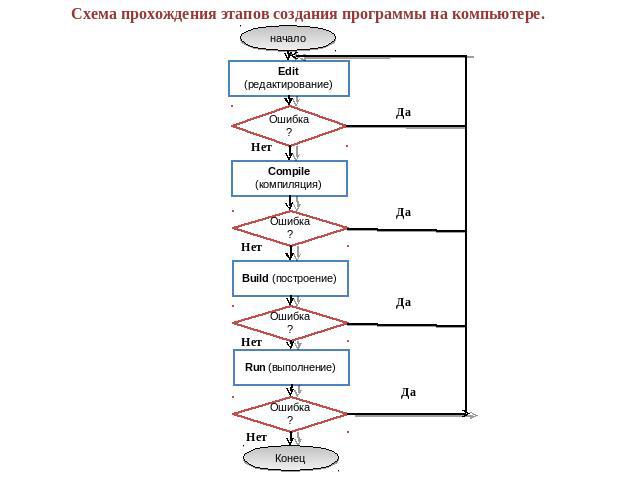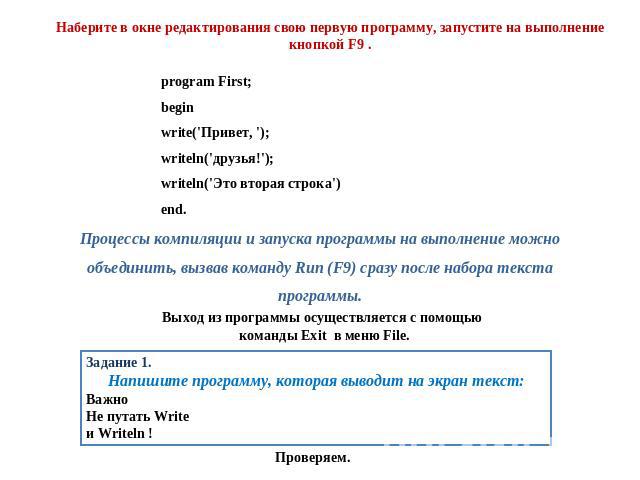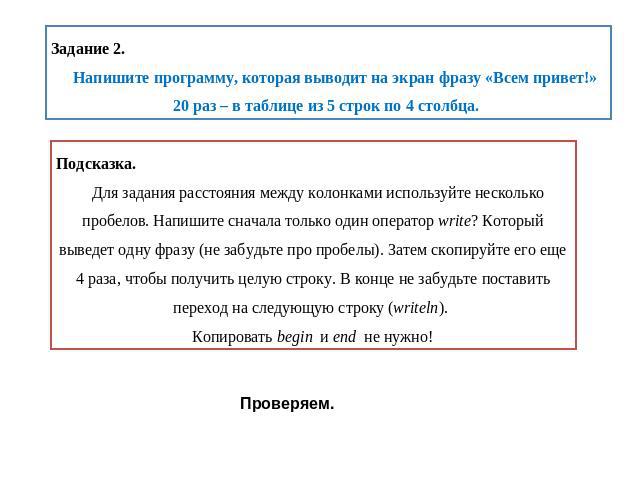Презентация на тему: Изучаем Паскаль
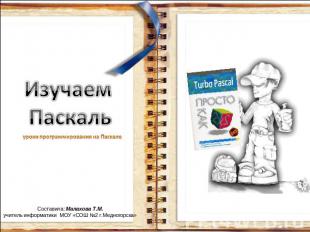
Изучаем Паскальуроки программирования на ПаскалеСоставила: Малахова Т.М.учитель информатики МОУ «СОШ №2 г.Медногорска»

Урок 1. Моя первая программа Нашей первой программой будет программа-приветствие. Она просто выведет текст на экран компьютера и завершит свою работу. Мы также рассмотрим основные правила оформления программы.

Как заложить программу в компьютер? Для начала рассмотрим этапы, которые должен пройти пользователь(программист) для того, чтобы увидеть на экране правильные результаты работы программы.
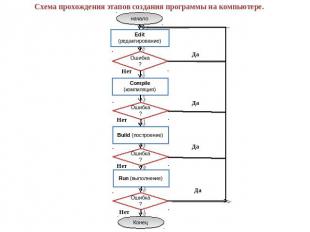
Схема прохождения этапов создания программы на компьютере.

Запустите программу Паскаль АВС со значка на рабочем столе

Наберите в окне редактирования свою первую программу, запустите на выполнение кнопкой F9 .program First;beginwrite('Привет, ');writeln('друзья!');writeln('Это вторая строка')end.Процессы компиляции и запуска программы на выполнение можно объединить, вызвав команду Run (F9) сразу после набора текста программы.Выход из программы осуществляется с помощью команды Exit в меню File.Задание 1. Напишите программу, которая выводит на экран текст:ВажноНе путать Writeи Writeln !
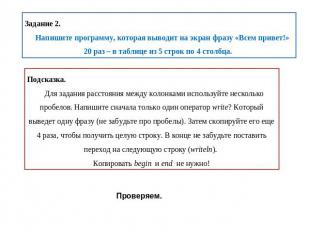
Задание 2. Напишите программу, которая выводит на экран фразу «Всем привет!»20 раз – в таблице из 5 строк по 4 столбца. Подсказка. Для задания расстояния между колонками используйте несколько пробелов. Напишите сначала только один оператор write? Который выведет одну фразу (не забудьте про пробелы). Затем скопируйте его еще 4 раза, чтобы получить целую строку. В конце не забудьте поставить переход на следующую строку (writeln). Копировать begin и end не нужно!